HL-3040CN
Часто задаваемые вопросы и устранение неполадок |
Повторная печать последнего задания печати
Для повторной печати документа не обязательно ещё раз отправлять данные с компьютера.
- Функция повторной печати недоступна при включенной защитной блокировки функций 2.0. (Защитная блокировка функций поддерживается только для моделей со встроенным сетевым проводным и беспроводным интерфейсом.)
- Для отмены повторной печати нажмите Cancel.
- Если в принтере недостаточно памяти для буферизации данных печати, выполнить печать документа не удастся.
- Функция Повтор автоматически исчезнет с дисплея по истечении 30 секунд после выполнения операции.
- После выключения принтера кнопкой питания данные последнего задания печати будут удалены. Выполните повторную печать до выключения принтера.
Для повторной печати последнего задания следуйте инструкциям ниже.
- Проверьте, что настройка "Повторная печать" включена. В противном случае включите её.
C панели управления принтера:
- Нажмите + или - и выберите Общие настр-ки. Нажмите OK.
- Нажмите + или - и выберите Повторная печать. Нажмите OK.
- Проверьте параметр "Повторная печать".
Если для параметра "Повторная печать" стоит значение Вкл., нажмите OK.
Если для параметра "Повторная печать" стоит значение Выкл., принтер не сможет выполнить повторную печать документа. Нажмите + или - и выберите Вкл., чтобы изменить настройку. Нажмите OK. Теперь настройка включена и со следующей операции печати с компьютера можно использовать функцию повторной печати.
Из драйвера принтера (только для Windows):
Для Macintosh или для драйвера принтера BR-Script в Windows изменить необходимую настройку в окне драйвера принтера невозможно.
Для изменения настройки см. инструкции "C панели управления принтера" выше.- При печати из драйвера принтера для Windows, поставляемого с принтером, настройка драйвера принтера Использовать повторную печать является более приоритетной, чем настройка, выполненная с панели управления принтера.
- На изображениях представлена Windows XP. Диалоговые окна на вашем компьютере могут отличаться в зависимости от операционной системы.
- Откройте окно Настройка печати. (Нажмите здесь, чтобы узнать, как открыть окно Настройка печати.)
- Выберите вкладку Дополнительные (Advanced) и нажмите кнопку Другие параметры печати (Other Print Options...).
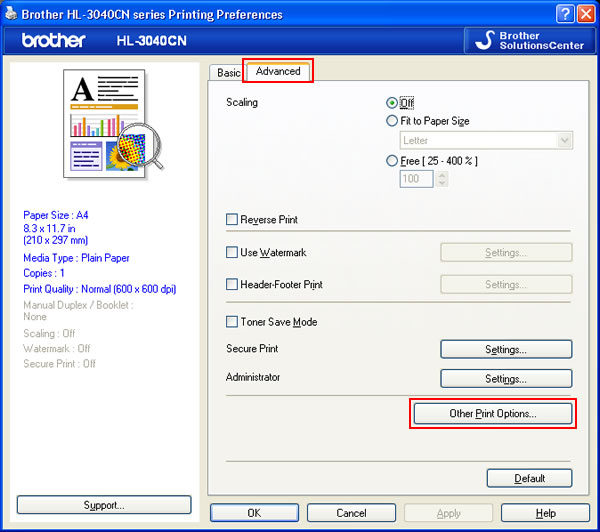
- Выберите Использовать повторную печать (Use Reprint) в поле Функция принтера (Printer Function) и проверьте, чтобы был поставлен флажок для параметра Использовать повторную печать (Use Reprint). В противном случае поставьте флажок для параметра Использовать повторную печать (Use Reprint).
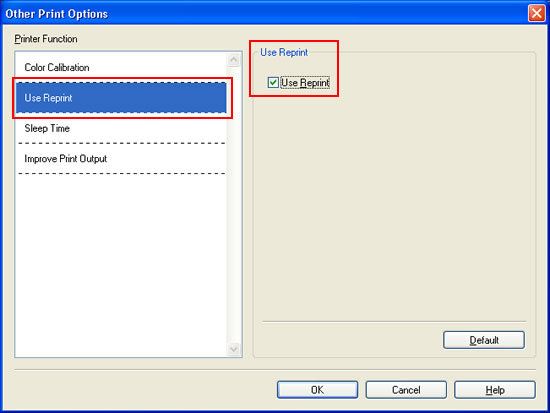
- Нажмите OK.
Теперь настройка включена и со следующей операции печати с компьютера можно использовать функцию повторной печати.
- Выполните повторную печать документа, следуя инструкциям ниже:
Если настройка повторной печати была изменена только что на шаге 1, то функцию повторной печати нельзя использовать, так как в памяти принтера не сохранилось последнее задание печати. Для использования функции повторной печати сначала выполните печать документа с компьютера, а затем следуйте инструкциям ниже для повторной печати.
- Нажмите и удерживайте кнопку Go в течение 4 секунд, а затем отпустите её.
Проверьте, чтобы на дисплее отображалось сообщение Повтор: Печать.
- Нажмите + или - и выберите Печать. Нажмите OK.
- Нажимайте +, чтобы ввести нужное количество копий (от 1 до 999).
- Нажмите Go или OK.
Документ будет распечатан в количестве экземпляров, выбранном на шаге c.
- Нажмите и удерживайте кнопку Go в течение 4 секунд, а затем отпустите её.
Для предотвращения печати ваших данных с помощью функции повторной печати другими пользователями можно выключить настройку повторной печати.
C панели управления принтера:
- Нажмите + или - и выберите Общие настр-ки. Нажмите OK.
- Нажмите + или - и выберите Повторная печать. Нажмите OK.
- Нажмите + или - и выберите Выкл.. Нажмите OK.
Функция отключена.
Из драйвера принтера (только для Windows):
Для Macintosh или для драйвера принтера BR-Script в Windows изменить необходимую настройку в окне драйвера принтера невозможно.
Для изменения настройки см. инструкции "с панели управления принтера" выше.
- При печати из драйвера принтера для Windows, поставляемого с принтером, настройка драйвера принтера Использовать повторную печать является более приоритетной, чем настройка, выполненная с панели управления принтера.
- На изображениях представлена Windows XP. Диалоговые окна на вашем компьютере могут отличаться в зависимости от операционной системы.
- Откройте окно Настройка печати. (Нажмите здесь, чтобы узнать, как открыть окно Настройка печати.)
- Выберите вкладку Дополнительные (Advanced) и нажмите кнопку Другие параметры печати (Other Print Options...).
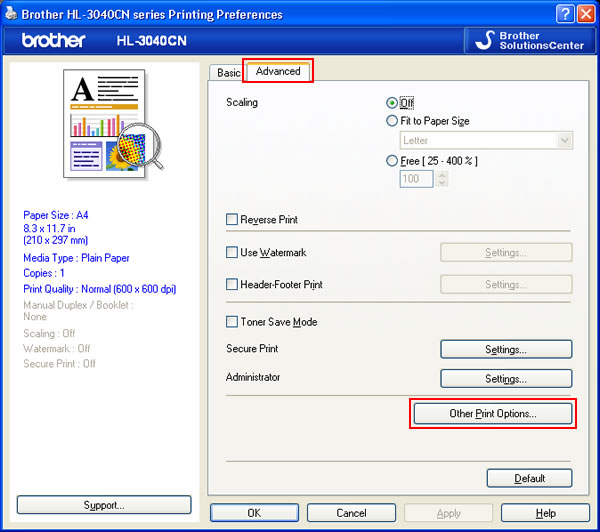
- Выберите Использовать повторную печать (Use Reprint) в поле Функция принтера (Printer Function) и удалите флажок для параметра Использовать повторную печать (Use Reprint).
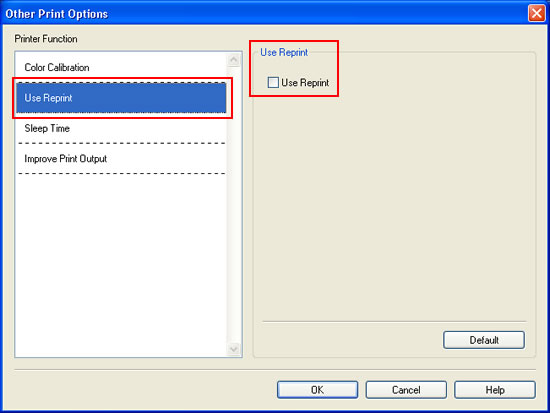
- Нажмите OK.
Функция отключена.
